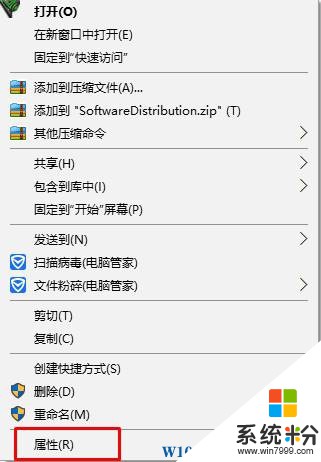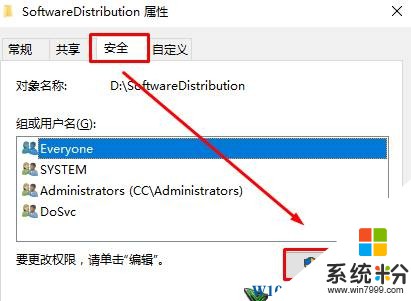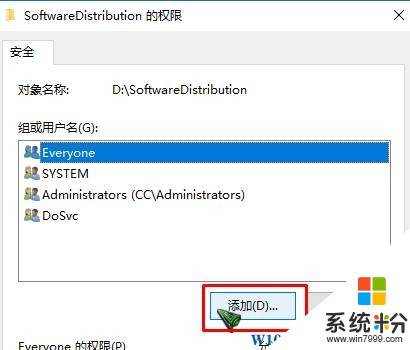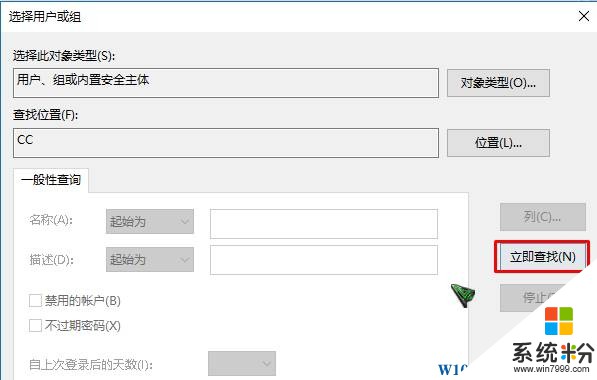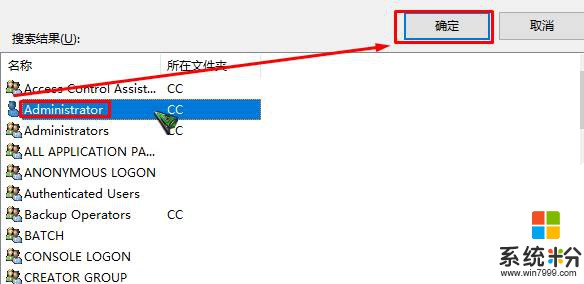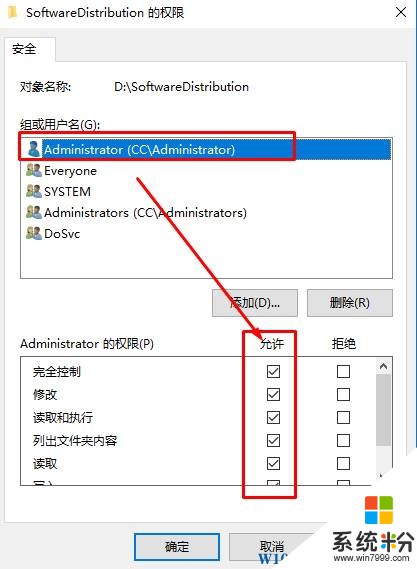在Win10操作係統中,有遇到在修改文件夾的時候遇到了麻煩,文件夾無法做任何操作,打開該文件夾屬性後發現勾選了隻讀,但是無法修改,該怎麼辦呢?出現這樣的情況是由於權限不足導致,下麵小編給大家介紹下解決方法。
步驟:
1、在文件夾上單擊右鍵,選擇“屬性”;
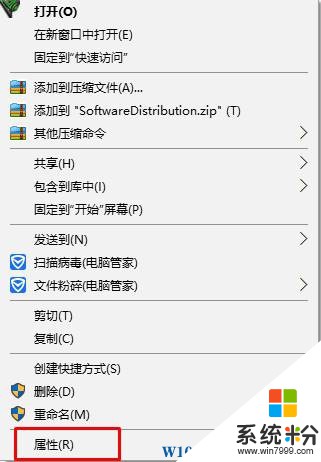
2、切換到【安全】—【編輯】;
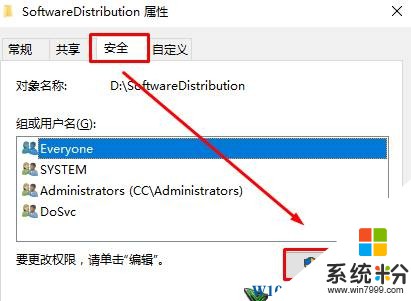
3、點擊【添加】;
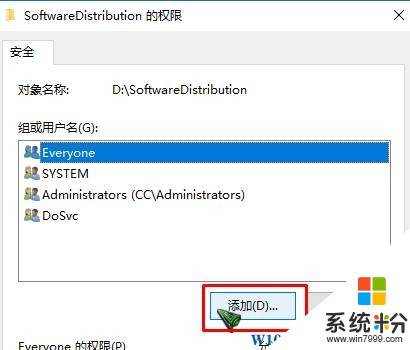
4、點擊左下角的【高級】—【立即查找】;
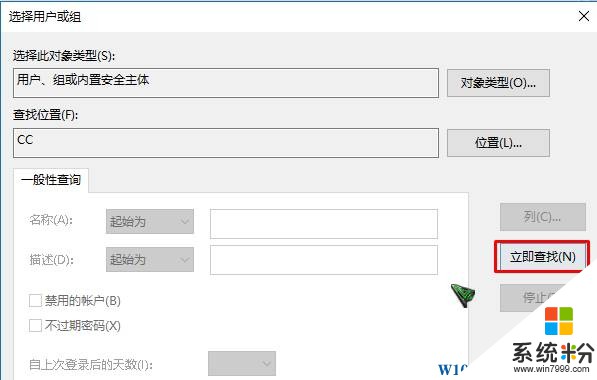
5、在下麵選中當前登錄的用戶名(如果不知道是哪個,我們可以通過頭像辨別,頭像隻有一個人的就是,一般來說隻有一個),然後點擊【確定】—【確定】;
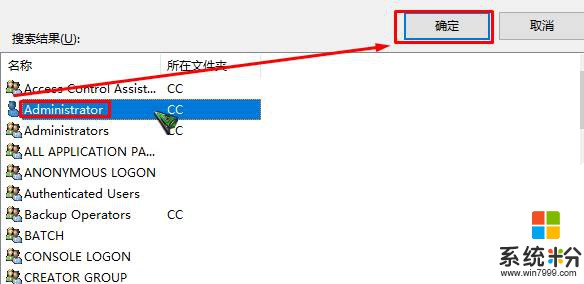
6、在【組或用戶名】框中選中剛添加的用戶名,在下麵框中全部勾選【允許】,點擊【確定】——【確定】即可。
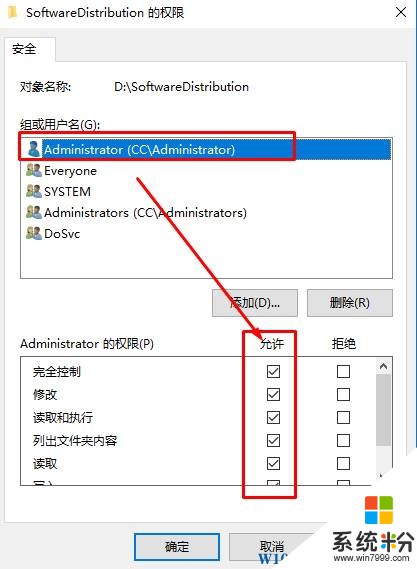
設置完成後,重新打開屬性就可以將隻讀的勾選取消掉了。